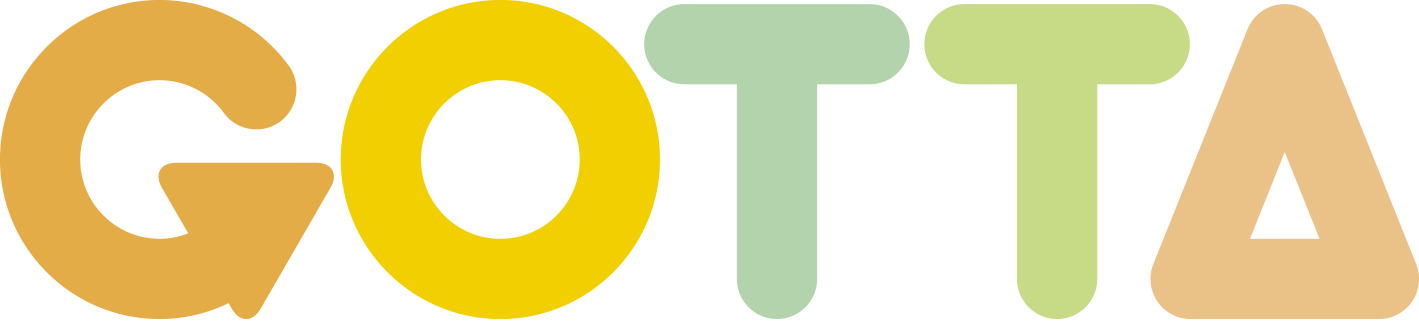LINE「みんなで見る」機能が新登場!
2020年5月4日(月)、LINEの新機能「みんなで見る」が公開されました。
この機能を使えば、友だちと通話をしながら、YouTubeの動画を同時に視聴することができます。
「みんなで見る」は、新型コロナウィルス感染拡大に伴う外出自粛期間中に、仲間同士でコミュニケーションをとるのにピッタリなツールですよ!
使い方など、詳しい情報は、下記の項目でまとめていますので、ぜひ、ご確認ください。
目次
LINE「みんなで見る」を使ってYouTubeを同時視聴!
 ※画像①
※画像①今回公開された、LINE「みんなで見る」は、2人での通話、またはグループ通話で、YouTube動画を同時に視聴することができます。
好きなアーティストのミュージックビデオやライブ映像を見たり、映画を見たり、お笑い動画を見たり、スマホを片手に、みんなでワイワイ盛り上がれそうですよね。
同じ動画を一緒に見ることによって、離れていても、一緒にいるような感覚が味わえるので、恋人同士や友人同士のオンライン飲み会などに、もってこいの機能です。
ちなみに、LINEのグループ通話の最大参加人数は、200人です。
LINE「みんなで見る」の使い方をご紹介!やり方は簡単!
LINE「みんなで見る」の前提条件として、「みんなで見る」機能は、LINEグループでしか利用することができません。
「グループ」ではない「トーク」だと、この機能を使うことはできませんので注意してくださいね。
それでは、やり方をご紹介していきますよ!
まず、LINE「みんなで見る」のやり方は、
- 動画のタイトルやキーワードから検索する
- 動画のURLをコピーする
という2つの方法があります。
それぞれ、使い方をご紹介しますので、参考にしてくださいね。
※こちらの機能はiOS/Android 10.6.5 バージョン以上で利用できます。
使い方を動画で確認したいという方は、こちらの動画をご確認ください。
LINE「みんなで見る」使い方①動画を検索する
①グループで通話またはグループビデオ通話中に、右下のマークをタップします。
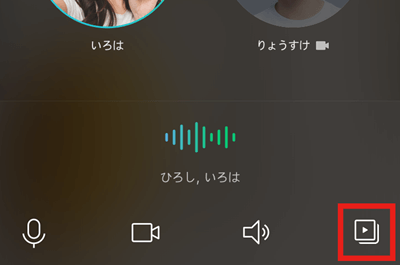 ※画像②
※画像②ビデオ通話の場合は、その後、「YouTube」をタップします。
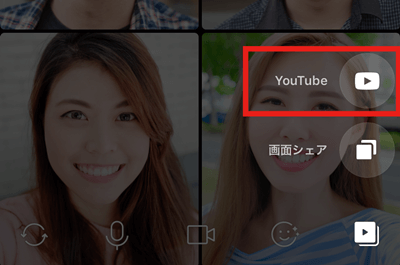 ※画像③
※画像③②検索ボックスで、見たい動画のタイトルやキーワードを入力し、動画を選択すると、視聴が開始されます。
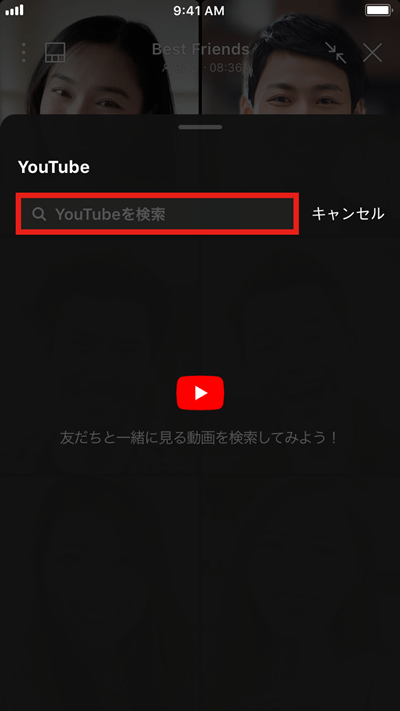 ※画像④
※画像④LINE「みんなで見る」使い方②動画のURLをコピーする
①見たいYouTubeのURLを、あらかじめコピーしておく。
②グループ通話を開始、または通話画面に戻ると、コピーした動画が画面下に表示されるので、タップすると、視聴が開始されます。
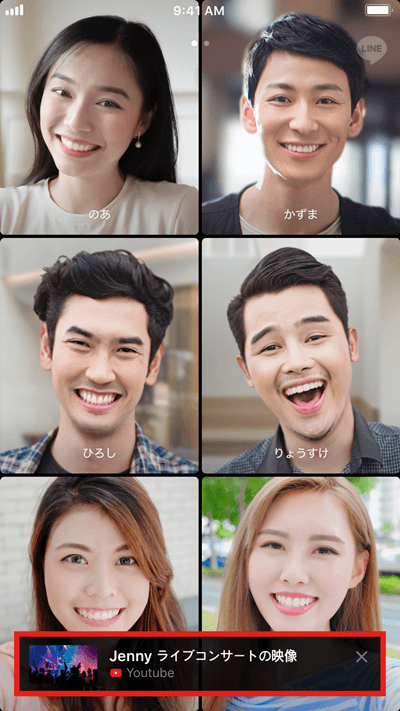 ※画像⑤
※画像⑤LINE「みんなで見る」で、「一時的なエラーで利用できません」と出るときの対処法
LINE「みんなで見る」で、「一時的なエラーで利用できません」とエラーが発生した場合は、以下の対処法をお試しください。
- スマホ端末はiOS/Android 10.6.5 バージョン以上ですか?
LINE「みんなで見る」機能は、iOS/Android 10.6.5 バージョン以上から利用できます。 - YouTubeアプリを最新バージョンにアップデートする
【iPhone】AppStore > 右上の丸アイコン > 下にスクロールしていき、YouTubeをアップデート
【Android】GooglePlayストア > メニューアイコン「三」 > マイアプリ&ゲーム > YouTubeをアップデート - LINEのカメラとマイクがONになっていることを確認する
【iPhone】端末の設定 > LINE > カメラとマイクをオンにする
【Android】端末の設定 > アプリ > LINE > 許可 > カメラ、マイク、電話をオンにする
改善が見られなかった場合は、以下の項目もお試しください。
- 通話をやり直す
- 通信環境の確認
- LINEアプリのタスクキルや、端末の再起動
- スマホを最新バージョンにアップデート(通話相手のアプリもアップデートされているかご確認ください)
上記の方法でも解決しない場合は、LINE側に障害が発生している場合がありますので、LINE公式へお問い合わせをお願いいたします。
LINEビデオ通話について詳しい記事はこちら
GOTTAでは、LINEのビデオ通話の使い方をまとめています。
グループ通話のかけ方・受け方もご紹介していますので、こちらも合わせて、ご覧になってください。
▼LINEビデオ通話なら複数グループ通話も無料!【PC・スマホ使い方まとめ】聞こえない?画面録画はできる?
※①~⑤ グループ通話の「みんなで見る」機能を利用する|LINEみんなの使い方ガイド